Baik rekan-rekan kali ini saya akan sedikit berbagi untuk cara meng install Java Development Kit (JDK) dan cara Setting Path Java di Windows ,menginstall
java di laptop kita sangat penting bagi mereka yang bergelut dengan
dunia pemrograman karena jika kita tidak menginstall terlebih dahulu Java di laptop kita,kita tidak bisa menggunakan aplikasi pemrograman Java karena JDK yang diperlukan tidak ter install.
Baik langsung saja kita mulai terlebih dahulu kita download
aplikasi JDK yang akan kita install apabila kita sudah selesai seperti
install aplikasi pada umumny kita hanya pilih next - next saja sampai
prosess instalasi selesai sangat mudah dan tidak ribet,setelah install
selesai Java tidak bisa langsung berjalan di laptop kita karena kita
harus menyetting path nya terlebih dahulu di windows kita.
Untuk menyetting path terlebih dahulu kita harus mengetahui letak javac yang telah terinstall,kita cari di program file pada direktori C: kemudian klik folder Java lalu folder JDK,disana kita cari Javac setelah
ketemu klik kanan pilih propertis untuk mengetahui detailnya dan letak
penyimpanannya kita Copy saja pada kolom location.
Setelah kita sudah mengetahui letak javac kita langsung setting pathnya
1.Klik kanan pada Computer Klik properties
2.Kita Klik Advanced System Setting
3.Klik Enviroment Variable untuk memasukan variabelnya
4.Kita Cari Path pada system variables kemudian klik pada path tersebut
lalu klik tombol edit untuk menambahkan java ke path tersebut
5.Kita Paste location javac yang telah kita copy tadi di variable value,lalu klik OK.
Untuk Mrngecek apakah java yang tadi kita sudah setting pathnya
berjalan atau tidak,kita dapat menggunakan CMD,kita cari CMD kemudian
klik kanan pada CMD klik Run as administrator kita tuliskan javac di CMD
kemudian Enter apabila sudah bejalan maka akan muncul tampilan seperti
berikut
Source:motherboard44.blogspot.com


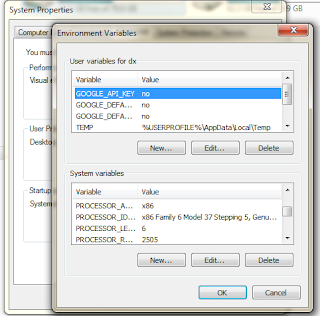
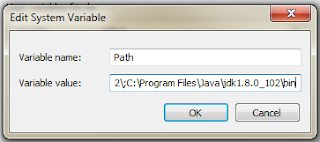
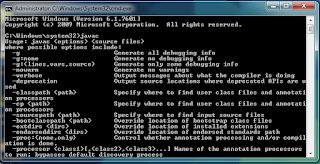
EmoticonEmoticon